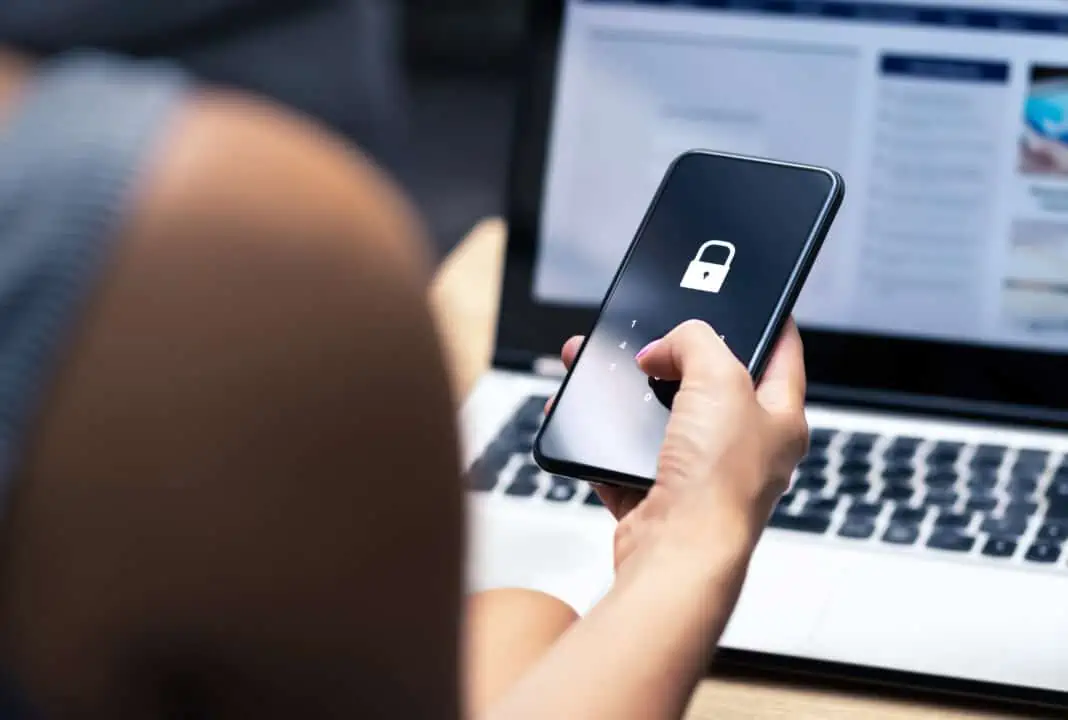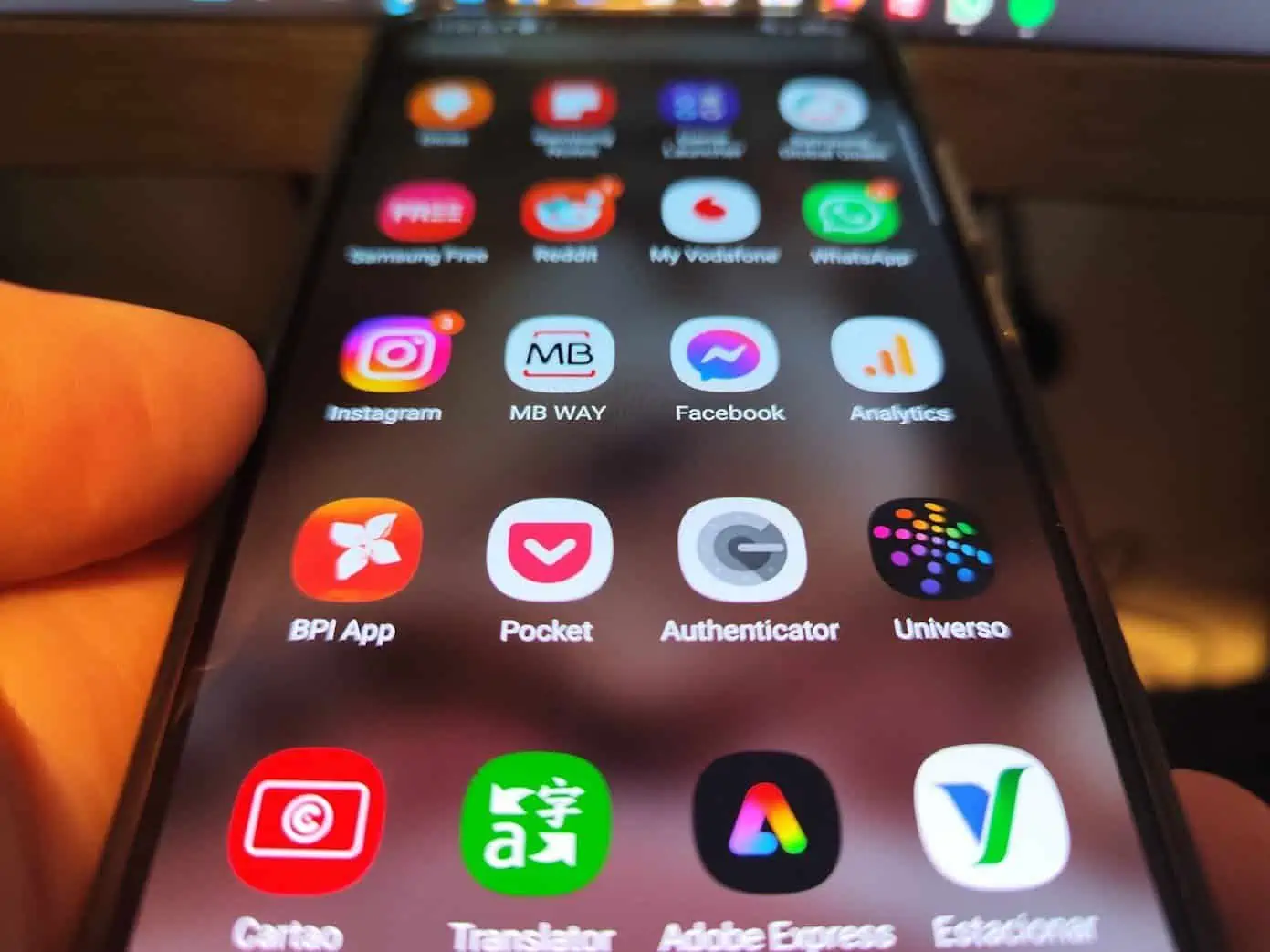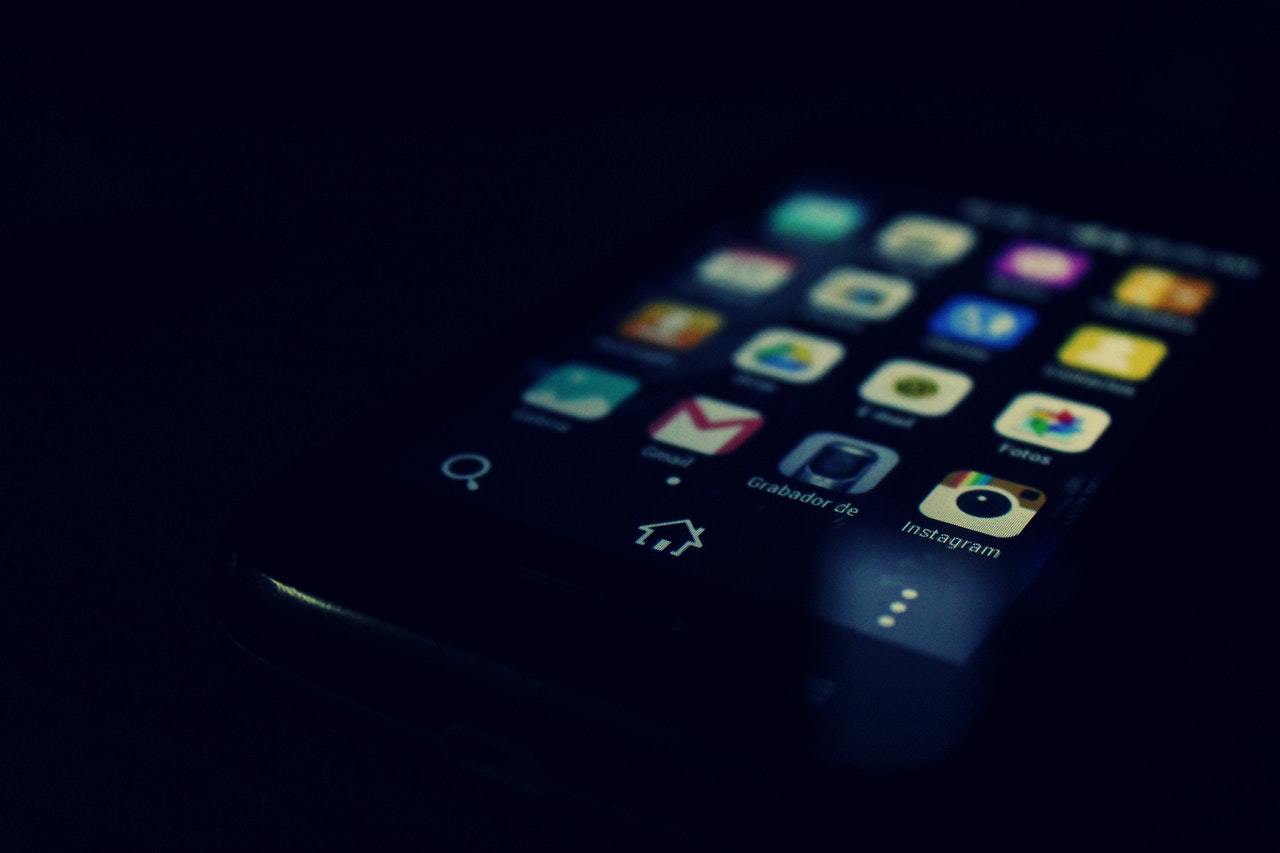Quando um estranho, um conhecido ou mesmo um amigo pede o seu telemóvel emprestado para fazer uma chamada, quer ter a certeza de que não vai abrir outras aplicações (acidentalmente ou de propósito). O Android permite-lhe fazer exatamente isso com a “Fixação de aplicações”. É algo que tem mesmo de utilizar. De facto, não passe o telemóvel para a mão de ninguém sem fazer isto!
Não passe o telemóvel para a mão de ninguém sem fazer isto!
Como ativar a fixação de aplicações
“Fixar” uma aplicação significa que o Android irá bloquear essa aplicação no ecrã até que a desbloqueie utilizando a sua impressão digital ou PIN. Ninguém poderá sair da aplicação sem o seu método de desbloqueio. Funciona em qualquer aplicação, incluindo aplicações de streaming ou de jogos.
Enquanto uma aplicação estiver fixada, não é possível puxar para baixo a aba de notificações, ver os ícones da barra de estado, os alertas recebidos, o menu de aplicações recentes ou navegar para qualquer lugar fora da aplicação fixada. Ao tentar sair da aplicação, é apresentada uma janela pop-up com instruções sobre como retirar a aplicação do pino. Se necessitarem da aplicação Telefone, por exemplo, só poderão utilizar essa aplicação até que retire o telemóvel e o desbloqueie.
A fixação de aplicações não oculta as suas informações pessoais, como os registos de chamadas. Por isso, certifique-se de que confia na pessoa a quem está a entregar o telemóvel ou que a aplicação que está a fixar não contém informações sensíveis.
A Fixação de aplicações está ativada por predefinição em alguns dispositivos Android, mas não em todos.
Ative a fixação de apps
No telemóvel, abra a app Definições. Toque em Segurança ou Segurança e localização e, em seguida, Avançadas e, em seguida, Fixação de apps. Se não conseguir encontrar esta opção, obtenha ajuda junto do fabricante do dispositivo. Ative a Fixação de apps. Quando a fixação de apps está ativada, tem de introduzir o PIN, o padrão ou a palavra-passe para poder soltá-las.
Afixe um ecrã
Depois de ativar a fixação de apps aceda ao ecrã que pretende fixar. Deslize rapidamente para cima até ao centro do ecrã e mantenha premido. Navegação com 3 botões: toque em Vista geral Vista geral. Na parte superior da imagem, toque no ícone da app. Toque em Fixar Fixar.
Abra a aplicação Definições, navegue até “Palavra-passe e segurança” e abra “Opções avançadas”. Procure um menu chamado “Fixação de aplicações” ou “Fixação de ecrã”. Basta tocar no botão deslizante para o ativar.
Deverá também ver uma opção que lhe permite proteger as aplicações fixadas utilizando o seu PIN ou impressão digital. Se esta opção estiver desativada, qualquer pessoa pode soltar a aplicação fixada e aceder ao seu telemóvel. No entanto, se estiver activada, o ecrã do telefone será bloqueado logo após a tentativa de anular a fixação. E terá de o desbloquear com uma impressão digital ou PIN, tal como faria normalmente.
Quando receber o telemóvel de volta, pode retirar a fixação da aplicação e utilizar o telemóvel normalmente. O Android dá-lhe instruções sobre como desafixar a aplicação com uma mensagem rápida. Mas basta manter premido o botão de retrocesso e o botão de visão geral em simultâneo ou deslizar para desafixar qualquer aplicação. Assim que o fizer, será encaminhado para o ecrã de bloqueio do telefone, onde poderá utilizar o seu acesso biométrico ou PIN para desbloquear o telefone. Mas e se estiver a utilizar a navegação por gestos?
Navegação por gestos
Entretanto com a navegação por gestos, a fixação de aplicações funciona da mesma forma. Basta deslizar para cima e arrastar para aceder às aplicações recentes e fixar a sua aplicação preferida. Assim para a desafixar, tem de deslizar para cima e manter premido. Ao fazer isso, vai para o ecrã de bloqueio. Por vezes, pode demorar algumas tentativas porque o Android não dá uma indicação ou resposta a este gesto específico.
Se tiver de partilhar o seu telemóvel com alguém, mas essa pessoa precisar de mais do que uma aplicação, pode até configurar um modo de convidado para essa pessoa para obter o máximo de privacidade.
Proteja-se e faça mesmo isto caso passe o telemóvel para a mão de alguém.